Povolení zobrazení rozšíření v systému Windows 10
Ve výchozím nastavení se přípony souborů nezobrazují v žádné verzi systému Windows a první desítka není výjimkou z tohoto pravidla, které diktuje společnost Microsoft z bezpečnostních důvodů. Naštěstí k tomu, abyste viděli tyto informace, musíte provést minimální akce, o kterých budeme diskutovat níže.
Obsah
Zobrazení formátů souborů v systému Windows 10
Dříve bylo možné povolit zobrazení souborů rozšíření pouze jedním způsobem, ale v Windows 10 existovala další, pohodlnější a jednodušší implementace. Zvažte je podrobněji, počínaje již známými mnoha uživateli.
Metoda 1: Parametry "Průzkumník"
Vzhledem k tomu, že veškerá práce se soubory a složkami v počítačích s operačním systémem Windows probíhá v předinstalovaném správci souborů "Průzkumník" , pak se v něm zobrazuje začlenění zobrazení rozšíření nebo spíše do parametrů jeho tvaru. Chcete-li vyřešit náš problém, musíte provést následující:
- Jakýmkoli vhodným způsobem otevřete například "Tento počítač" nebo "Průzkumník" pomocí zástupce na hlavním panelu nebo jeho analogu v nabídce Start , pokud jste jej dříve přidali.
![Otevřete program Průzkumník pomocí nabídky Start nebo na hlavním panelu systému Windows 10]()
Viz též: Jak vytvořit zástupce "Tento počítač" na ploše - Přejděte na kartu Zobrazení kliknutím levého tlačítka myši (LMB) na příslušný nápis na horním panelu správce souborů.
- V otevřeném seznamu dostupných možností klikněte na tlačítko "Možnosti" .
- Vyberte pouze dostupnou položku - "Upravit složku a nastavení vyhledávání . "
- V okně "Možnosti složky", které se otevře, přejděte na kartu "Zobrazit" .
- Přejděte na konec seznamu dostupných "Pokročilých možností" a zrušte zaškrtnutí políčka vedle možnosti "Skrýt rozšíření pro registrované typy souborů".
- Po provedení této akce klikněte na tlačítko "Použít" a potom na "OK", aby se vaše změny projevily.
- Od této chvíle uvidíte formáty všech souborů uložených v počítači nebo notebooku a externích disků, které jsou k němu připojeny.
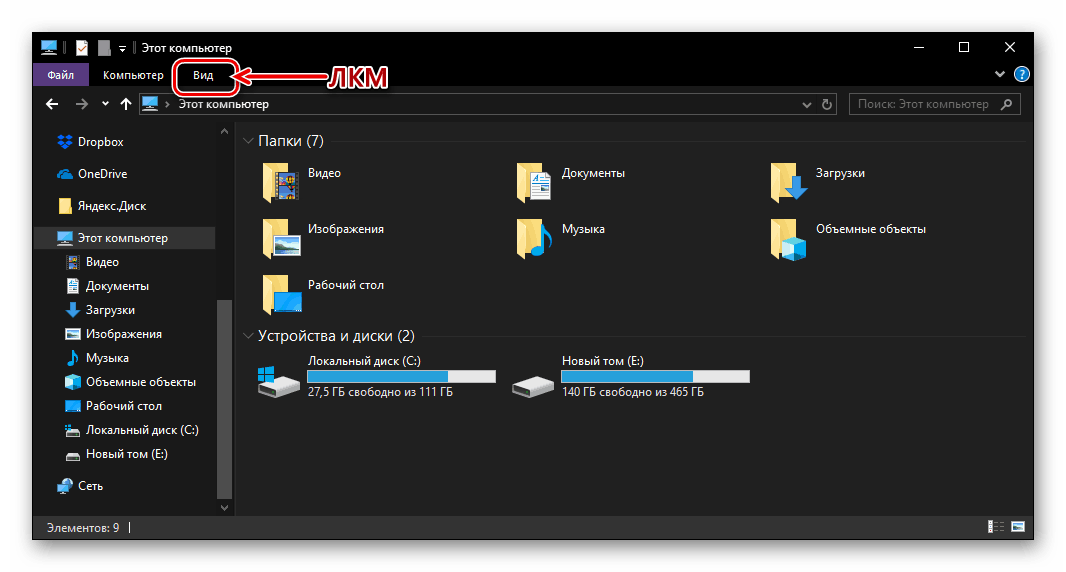






Právě tak můžete zapnout zobrazení přípon souborů v systému Windows 10, přinejmenším pokud jsou registrovány v systému. Podobně se to děje v předchozích verzích operačního systému od společnosti Microsoft (pouze karta "Průzkumník", kterou chcete nazvat "Služba" , nikoliv "Zobrazit" ). Současně existuje ještě jedna, ještě jednodušší metoda v první desítce.
Metoda 2: Zobrazení karty v "Explorer"
Tím, že provedete výše popsané kroky, možná jste si všimli, že parametr, který nás zajímá a který je zodpovědný za viditelnost formátů souborů, je přímo v panelu "Průzkumník" , tj. Jej aktivujte, není nutné jít do parametrů . Jednoduše otevřete kartu Zobrazení a na kartě Zobrazit nebo skrýt zaškrtněte políčko vedle možnosti Rozšíření názvu souboru . 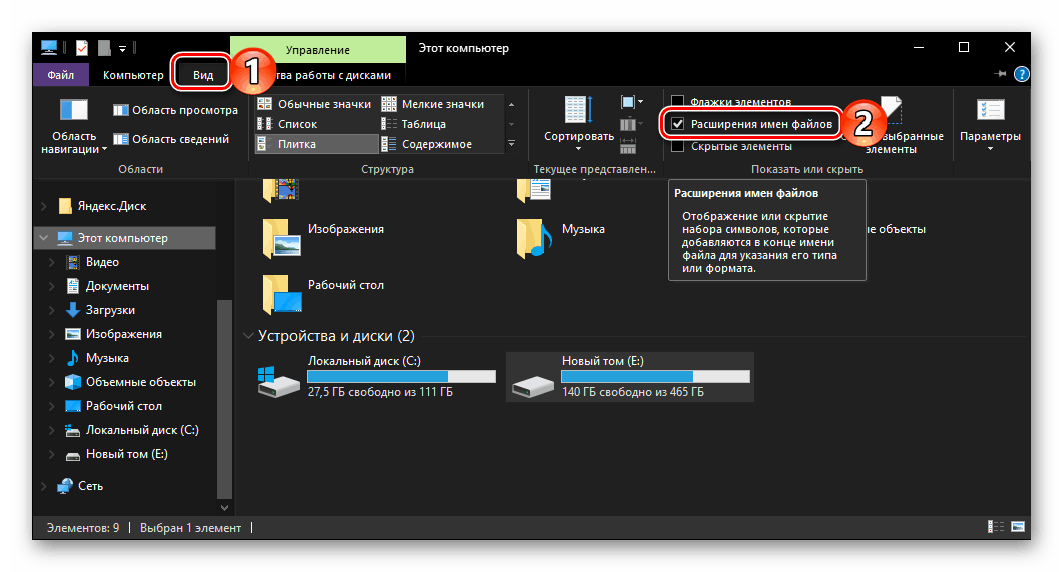
Závěr
Nyní víte, jak povolit zobrazení rozšíření souborů v operačním systému Windows 10 a existují dva způsoby, jak si vybrat. První z nich lze nazvat tradiční, protože je implementována ve všech verzích operačního systému, druhá je, přestože je to velmi skromná, ale přesto pohodlná inovace "desítek". Doufáme, že náš malý průvodce vám pomůže.
